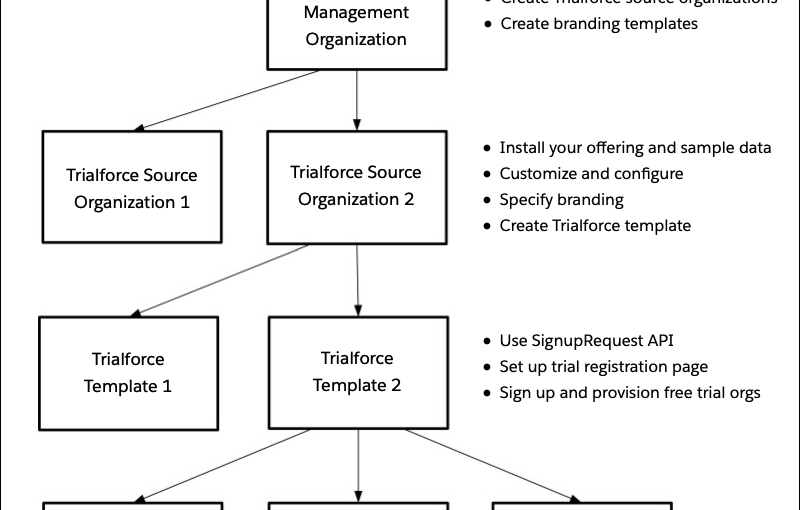通过提供 AppExchange 解决方案的免费试用,提高客户转化率。 探索试用选项,并确定解决方案的最佳类型。
注意
此功能适用于符合条件的合作伙伴。有关合作伙伴计划的更多信息, 包括资格要求、访问 https://partners.salesforce.com。
- 哪种试用方法适合我的 AppExchange 解决方案?
提供 AppExchange 解决方案试用版的第一步是选择一种交付方式。您可以使用体验版或 Trialforce 组织在 AppExchange 列表中提供试用版,也可以使用 SignupRequest API 在您的网站上提供试用版。了解试用方法之间的差异,并确定哪些选项最适合您的业务。 - 使用 Trialforce 在 AppExchange 上提供试用版 使用 Trialforce 在客户可以保留和自定义的 Salesforce
组织中提供 AppExchange 解决方案的免费试用版。了解 Trialforce 的关键概念、关系和最佳实践。然后设置 Trialforce,为您的解决方案创建一个 Trialforce 模板,并将其添加到您的 AppExchange 列表中。 - 通过试用在 AppExchange 上提供试用版
使用试用版在包含示例数据的只读 Salesforce 组织中提供 AppExchange 解决方案的免费试用版。使用预配置的 Trialforce 模板在 Environment Hub 中创建体验版组织。然后在测试组织中安装您的解决方案,对其进行配置,并将其连接到 Salesforce 合作伙伴控制台。如果体验版组织即将过期,请记录案例以请求延期。 - 在您的网站上
提供免费试用 使用 HTML 表单为您的业务带来流量,并向潜在客户展示您的解决方案。潜在客户提交您的表单后,Salesforce 会根据您的 Trialforce 模板预置试用版。
哪种试用方法适合我的 AppExchange 解决方案?
提供 AppExchange 解决方案试用版的第一步是选择交付 方法。您可以使用试用版或 Trialforce 组织在 AppExchange 列表中提供试用。 或者,您可以使用 SignupRequest API 在您的网站上提供试用。了解差异 在试用方法之间,并确定哪些选项最适合您的业务。
提示
选择一种或几种试用方法,由您决定!一般来说, 选择的种类越多,潜在客户转换的可能性就越大。
| 试用方法 | 试验在哪里进行? | 它是如何工作的? | 优势 |
|---|---|---|---|
| 试用力 | 您的 AppExchange 列表 | 使用 Trialforce 管理组织或环境中心,您可以创建 Trialforce 源组织 (TSO),安装解决方案,并添加示例数据。使用您的 TSO,您可以 创建 Trialforce 模板。在 AppExchange 上,您的潜在客户请求试用。他们 接收基于您的 Trialforce 的唯一试用组织的登录凭据 模板。 | 使用潜在客户可以保留的环境提供灵活的试用体验,并且 自定义。将可选品牌添加到试用体验中。 |
| 试驾 | 您的 AppExchange 列表 | 使用预配置的 Trialforce 模板,创建体验版组织,安装 解决方案,并添加示例数据。在 AppExchange 上,您的潜在客户请求测试 驾驶。他们被定向到不需要登录的只读组织 凭据。 | 使用不需要设置或 定制。让最广泛的潜在客户有机会探索您的解决方案, 包括几乎没有Salesforce经验的潜在客户。为您的潜在客户提供对测试组织的即时访问 |
| SignupRequest 接口 | 您的网站使用 HTML 注册表单 | 使用 Trialforce 管理组织或环境中心,您可以创建 Trialforce 源组织 (TSO),安装解决方案,并添加示例数据。使用您的 TSO,您可以 创建 Trialforce 模板。在您的网站上,您的潜在客户请求试用。他们 接收基于您的 Trialforce 的唯一试用组织的登录凭据 模板。 | 让访问您网站的潜在客户能够尝试您的解决方案。使用潜在客户可以保留的环境提供灵活的试用体验,并且 自定义。将可选品牌添加到试用体验中。 |
使用 Trialforce 在 AppExchange 上提供试用版
使用 Trialforce 在 Salesforce 组织中提供 AppExchange 解决方案的免费试用 客户可以保留和定制。了解 Trialforce 关键概念、关系和 最佳做法。然后设置 Trialforce,为您的解决方案创建 Trialforce 模板,然后 将其添加到您的 AppExchange 列表中。
- Trialforce 关键概念和关系
Trialforce 设置由 Trialforce 管理组织、Trialforce 源组织和 Trialforce 模板组成。在设置 Trialforce 之前,请了解这些部分如何协同工作以提供 AppExchange 解决方案的试用版。 - Trialforce 最佳实践 应用这些最佳实践
来创建能够吸引潜在客户并提高转化率的试用体验。 - 申请 Trialforce 管理组织 Trialforce 管理组织
(TMO) 是使用 Trialforce 创建试用版的起点。要请求 TMO,请记录案例。 - Trialforce 的自定义品牌 如果您使用 Trialforce
,则可以选择设置品牌登录站点和电子邮件。通过将您公司的外观和感觉应用于登录网站和电子邮件,客户从注册到登录都沉浸在您的品牌中。仅对非 CRM 解决方案应用自定义品牌。不要将其应用于扩展 Salesforce CRM 并需要标准对象(如潜在客户、商机和案例)的解决方案。 - 创建和管理 Trialforce 源组织 Trialforce 源组织 (TSO) 用于创建 Trialforce 模板,这些模板是客户试用组织
的基础。您可以使用 Environment Hub 或 Trialforce Management Org (TMO) 创建 TSO。在大多数情况下,任何一种方法都可以,但有两个例外。如果您打算为您的电子邮件或登录页面打上品牌,请使用 TMO。要创建专业版 TSO,请使用 Environment Hub。如果您的 TSO 即将到期,请申请延期。 - 创建 Trialforce 模板 Trialforce 模板
是给定实例的 Trialforce 源组织 (TSO) 的快照。 - 将 Trialforce 模板连接到 Salesforce 合作伙伴控制台 创建或更新 Trialforce 模板后,请将其连接到 Salesforce 合作伙伴控制台
,以便可以将其添加到您的 AppExchange 列表中。 - 使用 Trialforce 模板在您的 AppExchange 列表上提供免费试用 要在 AppExchange 列表上启用免费试用,请添加您连接到 Salesforce 合作伙伴控制台的 Trialforce 模板
之一。(可选)启用潜在客户收集,以便在客户使用 Trialforce 模板开始试用时接收潜在客户。 - 更新 Trialforce 模板 如果更新解决方案或自定义品牌,请更新 Trialforce 模板
以反映更改。如果您使用 SignupRequest API 提供试用版,请记录案例以批准新模板。如果您仅使用 AppExchange 提供试用版,请跳过此步骤。
Trialforce 关键概念和关系
Trialforce 设置由 Trialforce 管理组织、Trialforce 源组织和 Trialforce 模板。在设置 Trialforce 之前,请了解这些部件如何协同工作以 提供 AppExchange 解决方案的试用版。
关键概念
Trialforce 管理组织Trialforce 管理组织 (TMO) 是创建试验的起点,具有 试炼力。您可以在 TMO 中执行这些任务。
- 创建一个或多个 Trialforce 源组织。
- 定义自定义品牌的模板。
Trialforce 源组织Trialforce 源组织 (TSO) 用于创建 Trialforce 模板,这些模板用于 预配试用组织。您可以在 TSO 中执行这些任务。
- 安装解决方案,并添加示例数据。
- 按照您希望客户体验的方式配置 TSO。
- (可选)使用模板指定自定义品牌。
- 创建一个或多个 Trialforce 模板。
Trialforce 模板Trialforce 模板是 TSO 的快照。该模板定义试用组织 这是在客户注册试用版时预配的。Trialforce 模板也是 用于使用 SignupRequest API 生成试用组织,并从 环境中心。在安装和配置解决方案后,可以在 您的 TSO。
Trialforce 组织类型之间的关系
TMO、TSO 和 Trialforce 模板具有层次结构关系。
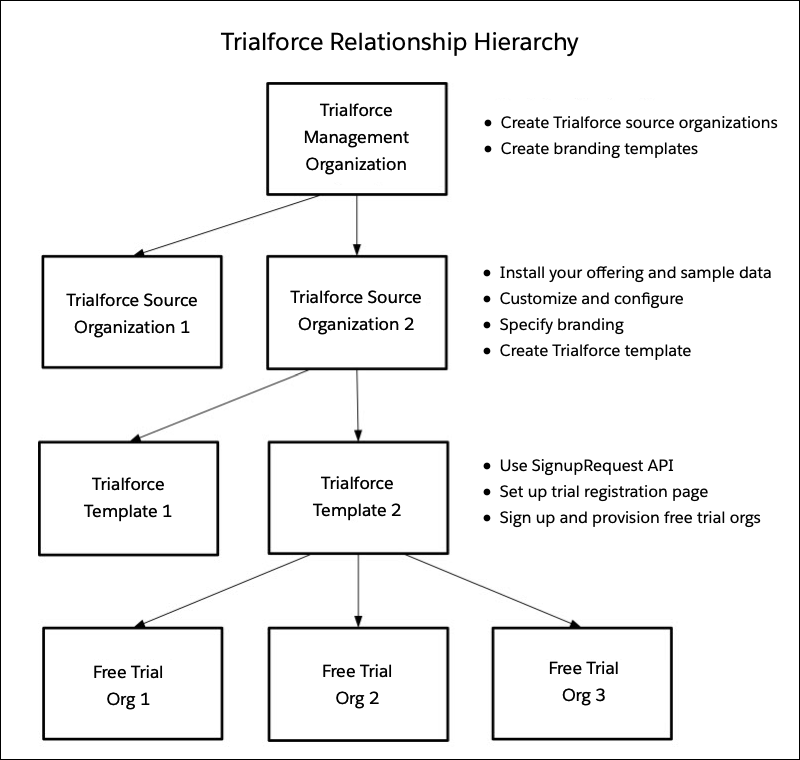
TMO 位于层次结构的顶部。您可以从同一个 TMO 创建多个 TSO。 同样,您可以从同一个 TSO 创建多个 Trialforce 模板。添加 Trialforce 模板添加到您的 AppExchange 列表中,该模板用于预置试用版 客户的组织。
建议为公司设置一个 TMO,为每个解决方案设置一个 TSO 产品/服务,以及每个解决方案版本的一个 Trialforce 模板。此配置使它 更易于维护和更新试用版。每次更改某些内容时,例如 版本、其品牌或试用组织中的配置详细信息,您只需更改一个级别 在层次结构中。
让我们在一个示例中探讨这些关系。
例
贵公司提供两种解决方案,Appy 的电子签名和 Codey 的地图。从您的 TMO,您 创建两个 TSO,一个用于 Appy 的电子签名,另一个用于 Codey 的地图。使用 Appy 的电子签名 TSO,您可以创建一个 Trialforce 模板并将其连接到相关的 AppExchange 列表。对 Codey’s Maps 重复该过程。
稍后,您将要素添加到 Codey 的地图并创建新的解决方案版本。在 现有的 Codey’s Map 的 TSO,您可以安装最新的解决方案版本并创建一个更新的 Trialforce 模板。然后,使用新的 Trialforce 更新小程的地图列表 模板,以便客户可以体验该功能。
Trialforce 的试用交付选项
配置 TMO、TSO 和 Trialforce 模板后,您可以选择如何提供 对潜在客户进行试用。
- AppExchange:客户开始试用您的 AppExchange 列表。这种方法具有 最少的配置步骤,是提供试用的最快方式。
- SignupRequest API:客户使用品牌注册表单从您的网站开始试用。 这种方法允许高级自定义,并让你完全控制注册 过程。
Trialforce 最佳实践
应用这些最佳实践来创建吸引潜在客户和 提高转化率。
- 要针对特定受众定制试用版,请创建多个 Trialforce 源组织 (TSO)。例如,为您服务的每个垂直行业创建唯一的 TSO。
- 要使试验栩栩如生,请向 TSO 添加示例数据。
- 将自定义品牌应用于试用注册表单、登录页面和电子邮件。
- 设置 Trialforce 后,请测试注册体验以确认一切正常 预期。测试还可以帮助您确定可以改进注册过程的领域。
- 当您发布解决方案的新版本时,请更新相关的 Trialforce 模板。
申请试用力管理 组织
Trialforce 管理组织 (TMO) 是创建试验的起点,具有 试炼力。要请求 TMO,请记录案例。
若要获得 TMO,你必须是合格的 ISV 合作伙伴,并且你的解决方案必须通过 AppExchange 安全审查。
注意
TMO 独立于您的合作伙伴业务组织。
- 使用您曾经使用的用户名登录 Salesforce 帮助 注册 Salesforce 合作伙伴社区。
- 单击“联系支持人员”。
- 单击“创建案例”。
- 填写所需的详细信息。
- 对于“主题”,请输入 Trialforce Management Org (TMO) 请求。
- 对于“说明”,请注意您是 Salesforce 合作伙伴,并且您是 请求您的 TMO。
- 当系统提示您选择产品时,单击“选择其他产品” 产品/主题。
- 对于“产品”,请选择“合作伙伴计划和” 好处。
- 对于“主题”,请选择“ISV 技术请求”。
- 选择实例类型和严重性级别。
- 单击“创建案例”。
我们会审查案例,如果需要更多信息,我们会与您联系。
Trialforce 的自定义品牌
如果您使用 Trialforce,则可以选择设置品牌登录站点和电子邮件。由 将您公司的外观和感觉应用于登录网站和电子邮件,客户将沉浸在您的 品牌从注册到登录。仅对非 CRM 解决方案应用自定义品牌。不要将其应用于 扩展 Salesforce CRM 并需要标准对象(如 Leads、Opportunity、 和案例。
| 适用于:Salesforce Classic |
| 适用于:Developer Edition |
| 所需的用户权限 | |
|---|---|
| 要管理 Trialforce,请执行以下操作: | 自定义应用程序 |
- 登录域以 .cloudforce.com 结尾,因此如果 您的公司名称是“mycompany”,您的登录域名是 mycompany.cloudforce.com。
- 您的自定义登录网站包括您的文本和公司徽标以及适合移动设备的 您的登录站点。
使用品牌电子邮件,您可以在系统生成的字段中指定字段 电子邮件,以便在电子邮件通信中使用您的公司名称、地址和其他详细信息。 您可以为不同的广告系列或客户细分创建多个品牌电子邮件集。
品牌不适用于在 Environment Hub 中创建的 Trialforce 源组织。
- 创建品牌电子邮件
您可以自定义发送给新试用组织订阅者的电子邮件的品牌。 - 创建品牌登录页面
客户通常使用传统网站登录您的应用。通过品牌登录页面,您可以自定义此域和此登录页面的某些部分,以便为客户提供品牌体验。login.salesforce.com
创建品牌电子邮件
您可以自定义发送给新试用版订阅者的电子邮件的品牌 组织。
| 适用于:Salesforce Classic |
| 适用于:Developer Edition |
| 用户 所需权限 | |
|---|---|
| 要管理 Trialforce,请执行以下操作: | 自定义应用程序 |
- 登录到您的 Trialforce 管理组织 (TMO)。
- 创建品牌电子邮件集。
- 在“设置”的“快速查找”框中,输入“品牌”,选择“品牌”,然后单击“电子邮件” 集。
- 单击现有电子邮件集旁边的“新建电子邮件集”或“编辑”。
- 输入电子邮件集的名称和您的公司信息。
- 在“预览电子邮件”区域中,单击不同类型的 生成的电子邮件并确保它们正确阅读。登录 URL 预览中显示始终 https://login.salesforce.com,即使 您使用品牌登录页面。这两个过程是不同的。
- 保存您的工作。
- 如果您已准备好向 Trialforce 提供这些电子邮件 源组织 (TSO),单击发布。 否则,您的更改将被保存,您可以稍后发布。
- 将品牌电子邮件集分配给 TSO。
- 在“设置”的“快速查找”框中,输入“源” “组织”,然后选择“源” 组织。
- 点击 TSO 旁边的编辑。
- 选择电子邮件集。
- 保存您的工作。
- 如果您想查看您的品牌登录页面,请点击登录。
创建品牌登录页面
客户通常使用传统网站登录您的应用。品牌登录页面使您能够 自定义此域和此登录页面的某些部分,以便您可以提供品牌 为您的客户提供体验。
login.salesforce.com
| 适用于:Salesforce Classic |
| 适用于:Developer Edition |
| 用户 所需权限 | |
|---|---|
| 要管理 Trialforce,请执行以下操作: | 自定义应用程序 |
您的自定义登录网站包括您的文本和公司徽标,并且适合移动设备 以及登录站点的版本。
- 登录到您的 Trialforce 管理组织。
- 在“设置”中,在“快速”中输入“登录站点” “查找”框,然后选择“登录站点”。
- 单击“设置登录站点”。
- 通过在字段中提供名称来选择登录站点的子域 提供。通常,子域是您公司的名称。注意登录域名以 .cloudforce.com 结尾,因此如果您的 公司名称为“mycompany”,您的登录域名为 mycompany.cloudforce.com。
- 检查域的可用性,然后接受使用条款。
- 单击保存并启动编辑器。
- 使用登录品牌编辑器更改登录页面的外观。对于其他 帮助,点击此页面的帮助。
- 单击保存并关闭。
- 如果已准备好向 TSO 提供这些更改,请单击“发布”。如果您决定稍后发布,您的更改将被保存,您可以编辑 子域,如果你改变主意。发布登录页面后,您 无法编辑子域。
创建和管理 Trialforce 源组织
Trialforce 源组织 (TSO) 用于创建 Trialforce 模板,该模板 是客户试用组织的基础。您可以使用 Environment Hub 或 Trialforce 管理组织 (TMO)。在大多数情况下,任何一种方法都可以,但有两个例外。如果 您计划为您的电子邮件或登录页面打上品牌,请使用 TMO。要创建专业版 TSO, 使用 Environment Hub。如果您的 TSO 即将到期,请申请延期。
- 使用 Environment Hub 创建 Trialforce 源组织 使用 Environment Hub
创建 Trialforce 源组织 (TSO)。创建 TSO 后,安装包。然后,按照您希望客户体验的方式配置 TSO。 - 使用 Trialforce 管理组织创建 Trialforce 源组织 使用 Trialforce 管理组织 (TMO) 创建 Trialforce 源组织
(TSO)。创建 TSO 后,请在其中安装包。然后,按照您希望客户体验的方式配置 TSO。 - 申请 Trialforce 源组织延期 Trialforce 源组织
(TSO) 将在 1 年后到期。若要防止 TSO 过期,请记录支持案例以请求延期。
使用 Environment Hub 创建 Trialforce 源组织
使用环境中心创建 Trialforce 源组织 (TSO)。创建 TSO,安装您的软件包。然后,根据您希望客户体验的方式配置 TSO 它。
| 所需的用户权限 | |
|---|---|
| 要设置和管理 Environment Hub,请执行以下操作: | 管理 Environment Hub |
在 TSO 中安装解决方案之前,请将该解决方案与许可证管理相关联 应用程序 (LMA)。如果您未先完成此步骤,则从 TSO 预配的试用组织不会 在 LMA 中生成潜在客户或许可证。
- 登录到您的合作伙伴业务组织。
- 转到 Environment Hub。
- 单击创建组织。
- 对于“用途”,选择“Trialforce 源组织”。
- 对于“创建方式”,请选择“标准版”。
- 选择“专业 TSO”或“企业” TSO。
- 提供组织名称。
- (可选)为您的 My Domain 输入唯一名称。
- 输入管理员帐户的用户名和电子邮件地址。
- 输入 TSO 的名称。
- 确认您已阅读主要服务协议。
- 单击创建。TSO 现在显示在 Environment Hub 中,您会收到一封包含登录详细信息的电子邮件。
- 登录到 TSO 并安装您的解决方案。
- 添加示例记录、自定义配置文件、新用户或其他有助于的配置 说明解决方案的业务价值。
- 验证 TSO 管理员是否具有 TSO 中安装的解决方案的许可证。
按照您希望客户体验的方式配置 TSO 后,您就可以 创建 Trialforce 模板。在创建模板之前,请确保 TSO 管理员具有 TSO 中安装的解决方案的许可证。
使用 Trialforce 管理组织创建 Trialforce 源组织
使用 Trialforce 管理组织 (TMO) 创建 Trialforce 源组织 (TSO)。在你之后 创建 TSO,在那里安装您的包。然后,按照您希望客户的方式配置 TSO 体验一下。
| 所需的用户权限 | |
|---|---|
| 要管理 Trialforce,请执行以下操作: | 自定义应用程序 |
在 TSO 中安装解决方案之前,请将解决方案与许可证管理相关联 应用程序 (LMA)。如果您未先完成此步骤,则从 TSO 预配的试用组织不会 在 LMA 中生成潜在客户或许可证。
- 登录到您的 TMO。
- 在“设置”的“快速查找”框中,输入“源组织”,然后 ,然后选择“源组织”。
- 单击“新建”。
- 输入管理员帐户的新用户名和电子邮件地址。
- 输入 TSO 的名称。
- (可选)通过选择品牌电子邮件集或登录名来指定自定义品牌 网站。
- 单击创建。您将收到一封电子邮件,其中包含 TSO 的登录详细信息。
- 登录到 TSO 并安装您的解决方案。
- 添加示例记录、自定义配置文件、新用户或其他有助于的配置 说明解决方案的业务价值。
- 验证 TSO 管理员是否具有 TSO 中安装的解决方案的许可证。
完成 TSO 配置后,即可创建 Trialforce 模板。
申请 Trialforce 源组织的延期
Trialforce 源组织 (TSO) 将在 1 年后过期。要防止 TSO 过期,请记录 支持案例请求延期。
- 使用您注册 Salesforce 合作伙伴时所用的用户名登录 Salesforce 帮助 社区。
- 单击“联系支持人员”。
- 单击“创建案例”。
- 填写所需的详细信息。
- 对于 Subject (主题),输入 Trialforce Source (TSO) Org Extension。
- 对于“说明”,请注意您是 Salesforce 合作伙伴,并且正在请求延期 对于即将到期的 TSO。
- 当系统提示您选择产品时,单击“选择其他产品/” 主题。
- 对于“产品”,选择“合作伙伴计划和权益”。
- 对于 Topic (主题),选择 Trial Org Extensions。
- 提供 TSO 的 ID。
- 选择实例类型和严重性级别。
- 单击“创建案例”。
我们会审查案例,如果需要更多信息,我们会与您联系。
创建 Trialforce 模板
Trialforce 模板是 Trialforce 源组织 (TSO) 的快照,位于 给定的实例。
| 适用于:Salesforce Classic(并非在所有版本中都可用) orgs) 和 Lightning Experience |
| 适用于:Developer、Professional 和 Enterprise Edition |
| 用户权限 需要 | |
|---|---|
| 要管理 Trialforce,请执行以下操作: | 修改所有数据 |
但是,出于安全原因,个人身份识别 用户对象上的信息 (PII) (例如地址字段中的信息)将被清除 从模板。自定义对象和字段中的 PII 不会被修改。在创建 模板,请确保已将包安装到 TSO 中。然后,对其进行配置 完全按照您希望客户体验的方式,使用适当的示例数据, 配置文件、用户和记录。
注意
仅当 TSO 小于 TSO 时,才能创建模板 大于或等于 1 GB。
- 登录到 TSO。
- 在“设置”中,在“快速”中输入 Trialforce “查找”框,然后选择“Trialforce”。
- 单击新建 Trialforce 模板。每个 TSO 最多可以创建 10 个 Trialforce 模板。如果此按钮显示为灰色,请删除 在创建新模板之前,多余的模板。需要额外需求的合作伙伴 模板可以联系 Salesforce 合作伙伴支持。
- 描述模板和任何可选功能。默认情况下,模板是公共的。若要创建专用模板,请选择“将此模板标记为专用”,以便只有授权组织才能签名 向上。然后,您可以指示哪些组织有权注册新组织 使用此模板的组织。如果模板不是私有的,则默认选项 在大多数情况下都很好。
- 点击保存。
- (可选)如果您创建了私有模板,请输入可以 使用此模板注册,然后点击保存。您最多可以输入 51 个组织 ID,每个 ID 位于单独的行中。
您会收到一封包含新模板 ID 的电子邮件 生成后。请记住在每次更新时生成一个新模板 您的 TSO,以便您的试验始终反映最新状态。
每个模板都具有具有以下值之一的状态。
进行中
首次创建模板时,它始终具有此状态。然后它移动到 “成功”或“错误”状态。
成功
该模板可用于创建试用组织。
错误
无法使用模板,因为出现问题并且调试是 必填。
删除
该模板不再可用。已删除的模板将被删除 在系统更新期间。
将 Trialforce 模板连接到 Salesforce 合作伙伴控制台
创建或更新 Trialforce 模板后,将其连接到 Salesforce 合作伙伴控制台,以便可以将其添加到您的 AppExchange 列表中。
| 用户 所需权限 | |
|---|---|
| 要在 Salesforce 合作伙伴控制台中管理列表,请执行以下操作: | 管理房源 |
- 登录 Salesforce 合作伙伴社区。
- 单击“发布”|”技术 |试用模板。
- Click Connect 技术 |试用模板。
- 单击“连接组织”,然后输入登录凭据 对于包含 Trialforce 模板的组织。
连接组织后,相关的试用模板将显示在合作伙伴中 控制台,您可以将它们添加到您的列表中。
使用 Trialforce 模板在 AppExchange 列表上提供免费试用
要在 AppExchange 列表上启用免费试用,请添加其中一个 Trialforce 模板 您已连接到 Salesforce 合作伙伴控制台。(可选)启用潜在客户收集以 当客户使用 Trialforce 模板开始试用时,收到潜在客户。
| 用户权限 需要 | |
|---|---|
| 要在 Salesforce 合作伙伴控制台中管理列表,请执行以下操作: | 管理房源 |
- 登录 Salesforce 合作伙伴社区。
- 单击“发布”。
- 单击“列表”,然后选择一个列表。
- 点击拓展您的业务。
- 对于免费试用,请单击搜索字段并选择连接的 Trialforce 模板。
- (可选)在客户开始试用时收集潜在顾客。
- 对于 Leads,指定启用了 Web-to-Lead 的组织 ID。
- 选中“免费试用”复选框。
- 单击完成。
更新 Trialforce 模板
如果您更新了解决方案或自定义品牌,请将 Trialforce 模板更新为 反映变化。如果您使用 SignupRequest API 提供试用版,请记录案例以批准 新模板。如果您仅使用 AppExchange 提供试用版,请跳过此步骤。
| 用户权限 需要 | |
|---|---|
| 要管理 Trialforce,请执行以下操作: | 修改所有数据 |
| 要在 Salesforce 合作伙伴控制台中管理列表,请执行以下操作: | 管理房源 |
- 将更新的托管软件包或扩展软件包安装到 Trialforce 源中 组织 (TSO)。
- 更新 TSO。例如,添加新的示例数据或更新自定义 品牌。
- 创建更新的 Trialforce 模板。
- 如果您在 AppExchange 上提供试用版,请将更新后的模板添加到 Salesforce 合作伙伴控制台。
- 如果您使用 SignupRequest API 提供试用版,请记录案例以批准新的 模板。
- 使用您注册时使用的用户名登录 Salesforce 帮助 适用于 Salesforce 合作伙伴社区。
- 单击“联系支持人员”。
- 单击“创建案例”。
- 对于 Subject (主题),输入 Requesting Trialforce Template Approval。
- 对于描述,请注意您是 Salesforce 合作伙伴,并且您正在请求您 TMO。包括您的 TSO ID、更新的 Trialforce 模板 ID 以及要用于的组织 创建注册。
- 当系统提示您选择产品时,单击“选择其他产品/” 主题。
- 对于“产品”,选择“合作伙伴计划和权益”。
- 对于“主题”,请选择“ISV 技术请求”。
- 选择实例类型和严重性级别。
- 单击“创建案例”。